|
筆まめの標準インストールでは、フォントは
4書体 ( CRC&G流麗行書体、CRC&G流麗連綿体、OCR-B、CRバジョカ廉書体
) のみがインストールされます。
それ以外のフォントを使用する場合は、以下の手順でフォントの追加インストールを行ってください。
|
| |
| |
|
|
ガイドブックに、「
筆まめVer.15 」に収録しているフォントの一覧を掲載しています。
|
「
筆まめVer.15 年賀状作成ガイド 」
|
|
P44〜46
参照
|
|
|
|
|
|
|
| 1. |
「
筆まめVer.15 ディスク 1 」( もしくは「 筆まめ Ver.15 DVD-ROM 」)をドライブに挿入します。
|
| 2. |
Windowsの[
スタート ]ボタンをクリックし、[ ( すべての )プログラム ] - [ CREO Windows アプリケーション
] - [ 筆まめVer.15 ] - [ ユーティリティ
] - [ フォント・画像データの追加と削除
]をクリックします。
|
| 3. |
「
インストールオプション 」画面が表示されます。
すべてのフォントをインストールするか、一部インストールするかにより操作が異なりますので、以下よりどちらか選んで操作を行ってください。 |
| |
|
|
このとき、「
筆まめVer.15システム 」のチェックは、外さないようにしてください。 |
|
|
| |
|
| |
|
| |
- 「 インストールオプション 」画面で、 「 フォント 」をクリックし、チェックマークを入れます。
|
| |
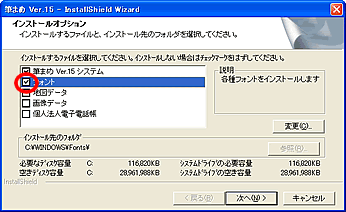 |
| |
|
| |
インストールするフォントを選択する必要があります。 |
| |
|
1. |
「
インストールオプション 」画面で、「 フォント 」をクリックし青く反転させてから、[
変更 ]ボタンをクリックします。 |
| |
|
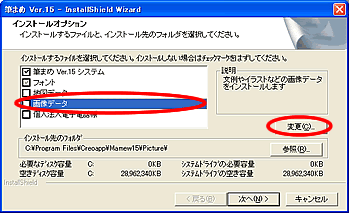 |
| |
2.
|
「
フォントの選択 」画面が表示されるので、インストールしたいフォントの
□ をクリックし、チェックマークをつけます。
※なお、フォントの左隣の「+」をクリックし「-」にすると、フォント名が表示されます。 |
| |
|
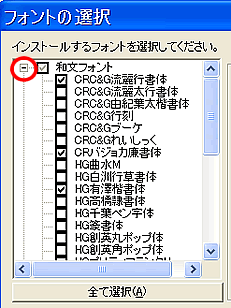 |
| |
3.
|
[ 閉じる ]ボタンをクリックします。 |
|
| 4. |
[
次へ ]ボタンをクリックします。 |
| 5. |
「
ファイルコピーの開始 」画面が表示されるので、[ インストール
]ボタンをクリックします。 |
| |
|
| 【
参照 】 |
- 「 筆まめVer.15 」ガイドブックに、上記操作に関する説明があります。
「 筆まめVer.15 」年賀状作成ガイド P 42 「 フォントの追加 」
- 画像をインストールするには、「イラスト ・ 地図データをインストールするには?」参照。
|